Nell'editing delle immagini, a volte è necessario ritagliare con precisione capelli o pelliccia di animali e, se necessario, persino aggiungere singoli fili successivamente per creare un'immagine complessiva armoniosa. Affinity Photo ti offre gli strumenti per raggiungere esattamente questo. Questa guida ti guiderà passo dopo passo nel processo di ritaglio di un cane dallo sfondo e ti mostrerà come puoi correggere la pelliccia con pochi passaggi.
Principali scoperte
- L'uso dello strumento di selezione facilita il ritaglio della pelliccia.
- Applicando maschere puoi fare aggiustamenti mirati.
- Se necessario, possono essere aggiunti capelli o strutture della pelliccia anatomici realistici per mantenere l'aspetto naturale.
Guida passo-passo
Per iniziare con il ritaglio e la correzione della pelliccia, apri innanzitutto la tua immagine in Affinity Photo.
1. Aprire l'immagine e analizzare lo sfondo
Apri l'immagine che desideri modificare. Assicurati che il cane si distingua bene dallo sfondo. In questo esempio è stato scelto uno sfondo verde contro il cane chiaro. È importante che le strutture della pelliccia siano sufficientemente visibili nell'immagine, affinché tu possa ritagliarle correttamente.
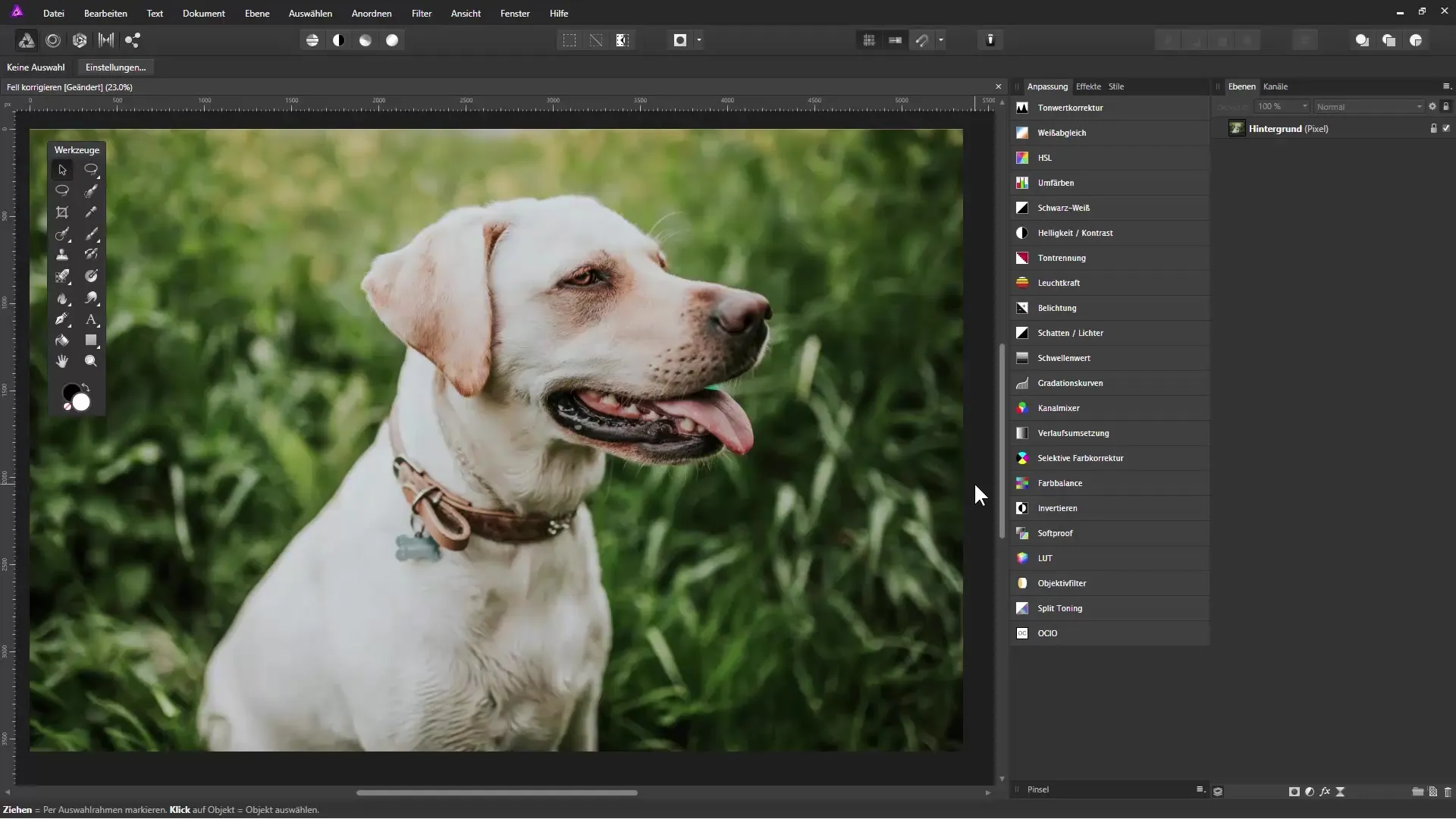
2. Eseguire la selezione con lo strumento pennello
Seleziona lo strumento pennello di selezione dalla barra degli strumenti. Regola la dimensione del pennello di conseguenza; una punta di pennello più grande aiuta a selezionare un oggetto più grande più rapidamente. Quando passi sopra l'immagine, Affinity Photo selezionerà automaticamente le aree che corrispondono al tratto del pennello.
3. Correggere selezioni errate
Hai colpito aree che non dovrebbero far parte della selezione? Tieni premuto il tasto ALT e dipingi su questi punti per rimuoverli dalla selezione. Questo funziona ugualmente bene per i filamenti sottili della pelliccia, che spesso vengono trascurati.
4. Creare maschere
Una volta che hai una selezione soddisfacente, dovresti creare una maschera. Clicca sull'icona della maschera nel pannello dei livelli per salvare la selezione in una maschera. Puoi annullare la selezione usando il tasto ctrl e D, il che facilita il lavoro con le maschere.
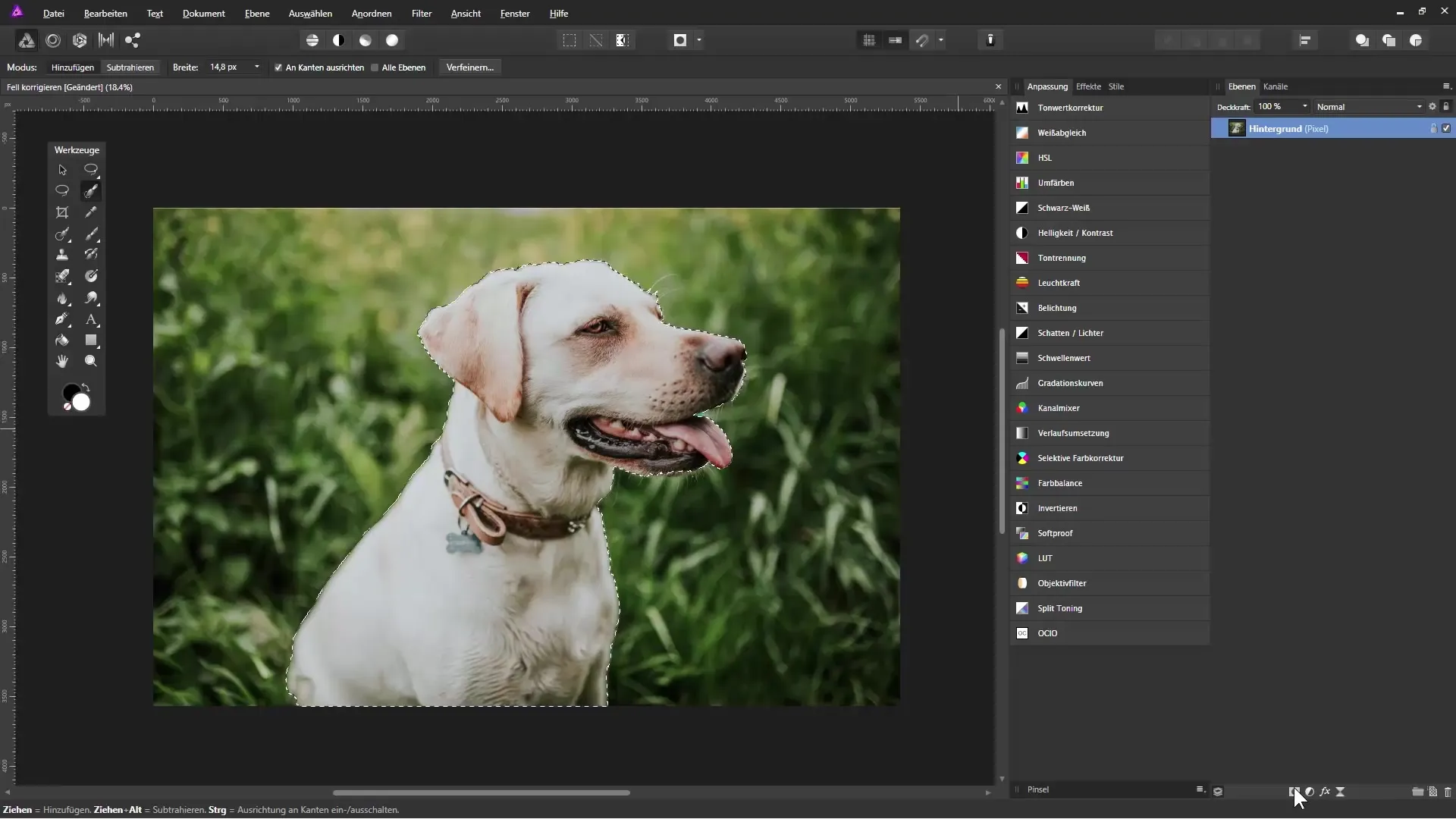
5. Apportare regolazioni dei colori
Crea un nuovo livello di riempimento e spostalo in fondo nel pannello dei livelli. Scegli un colore di sfondo ad alto contrasto, che ti aiuta a vedere meglio i bordi del cane. Questo è utile per ottenere bordi netti e puliti.
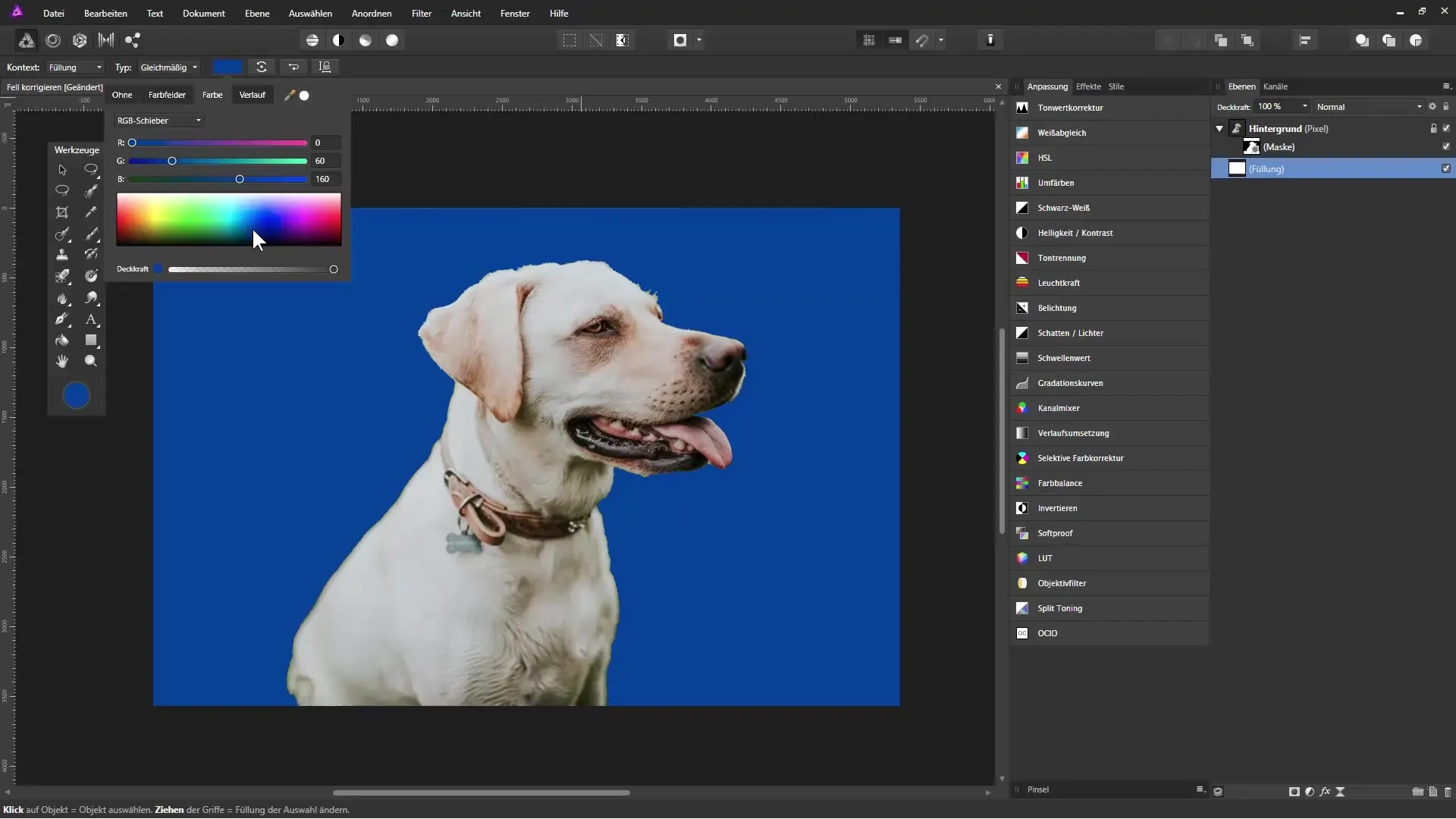
6. Raffinare la maschera
Clicca con il tasto destro sulla maschera e seleziona "Raffina maschera". Regola la trasparenza in modo da poter vedere la struttura dello sfondo. Riduci la larghezza del bordo per lavorare i bordi del cane con maggiore precisione.
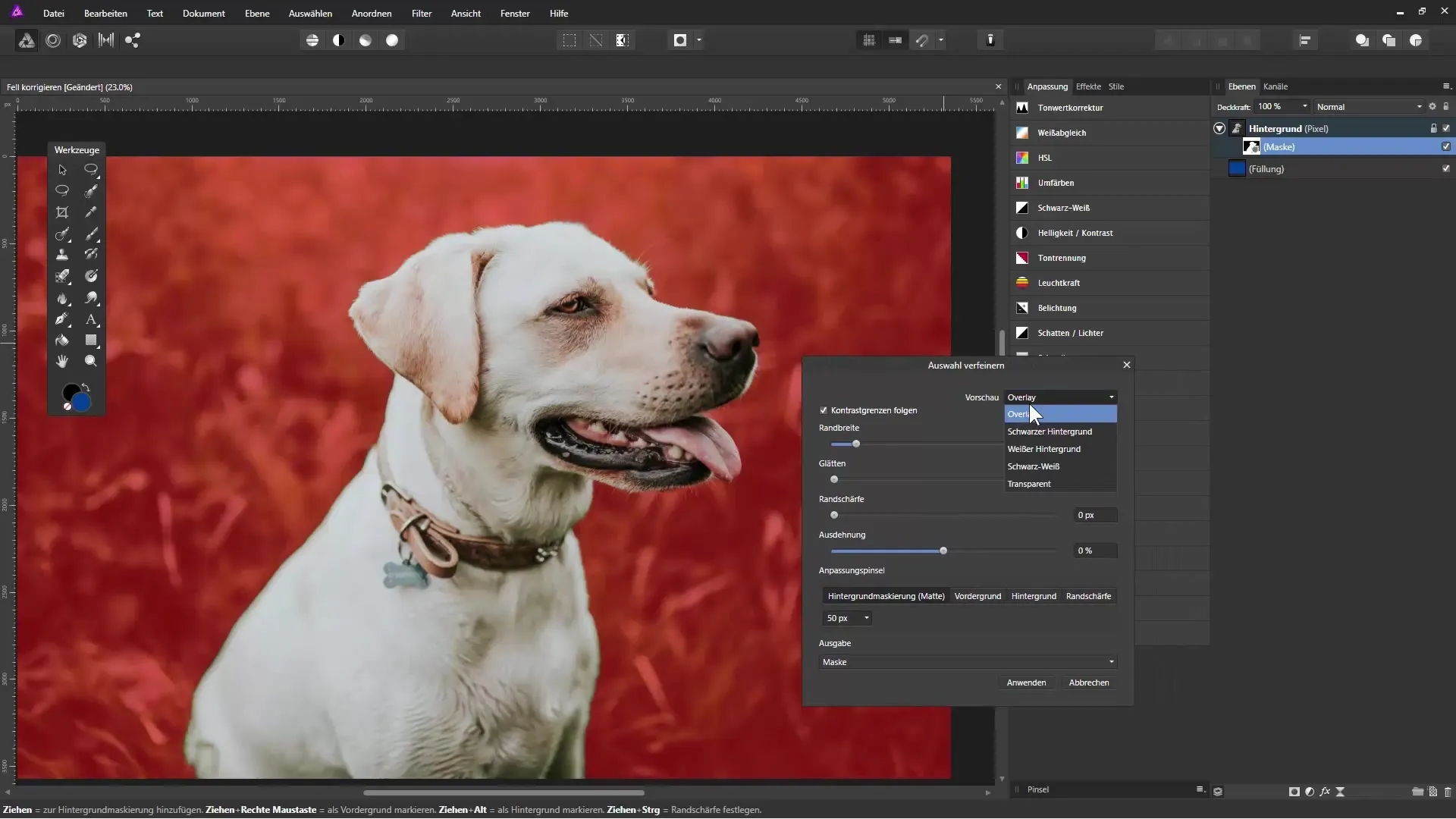
7. Ritoccare i bordi
Usa lo strumento pennello nella finestra di raffinazione per ammorbidire nuovamente i bordi. In questo modo puoi assicurarti che i fili sottili di pelo che si trovano al bordo del cane vengano ritagliati in modo appropriato.
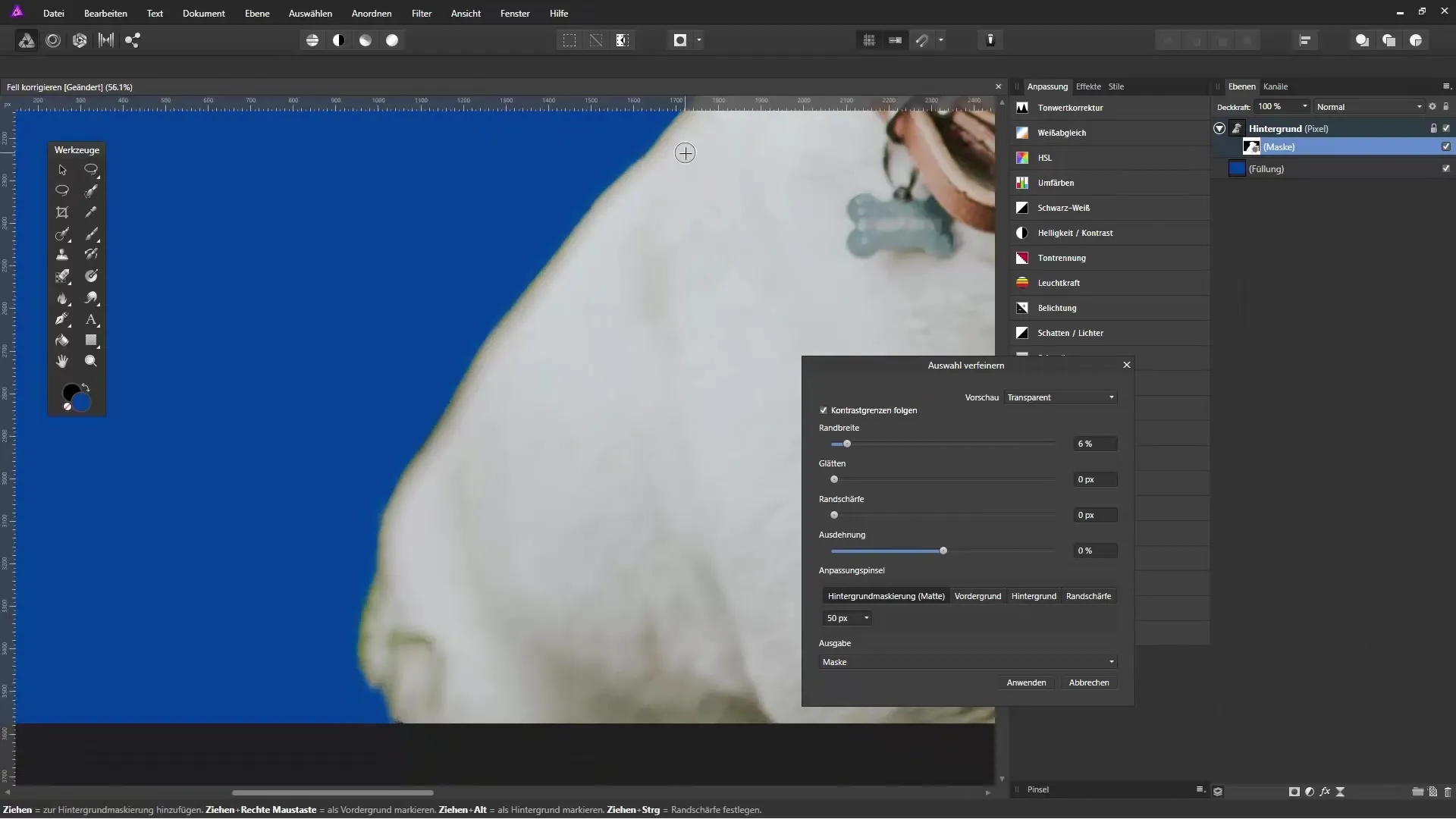
8. Disegnare selettivamente i fili di capelli
Per correggere la pelliccia e aggiungere singoli fili di capelli, passa alla selezione dei colori e imposta un pennello appropriato. Dipingi direttamente sulle aree dove la pelliccia appare troppo sottile o difettosa. Varia la pressione del tratto del pennello in modo che i fili di capelli appaiano più realistici.

9. Rimuovere artefatti sgradevoli
Se nell'immagine compaiono artefatti sgradevoli causati dal ritaglio, puoi rimuoverli selettivamente. Usa lo strumento pennello per ombreggiare quelle aree e migliorare il contrasto.
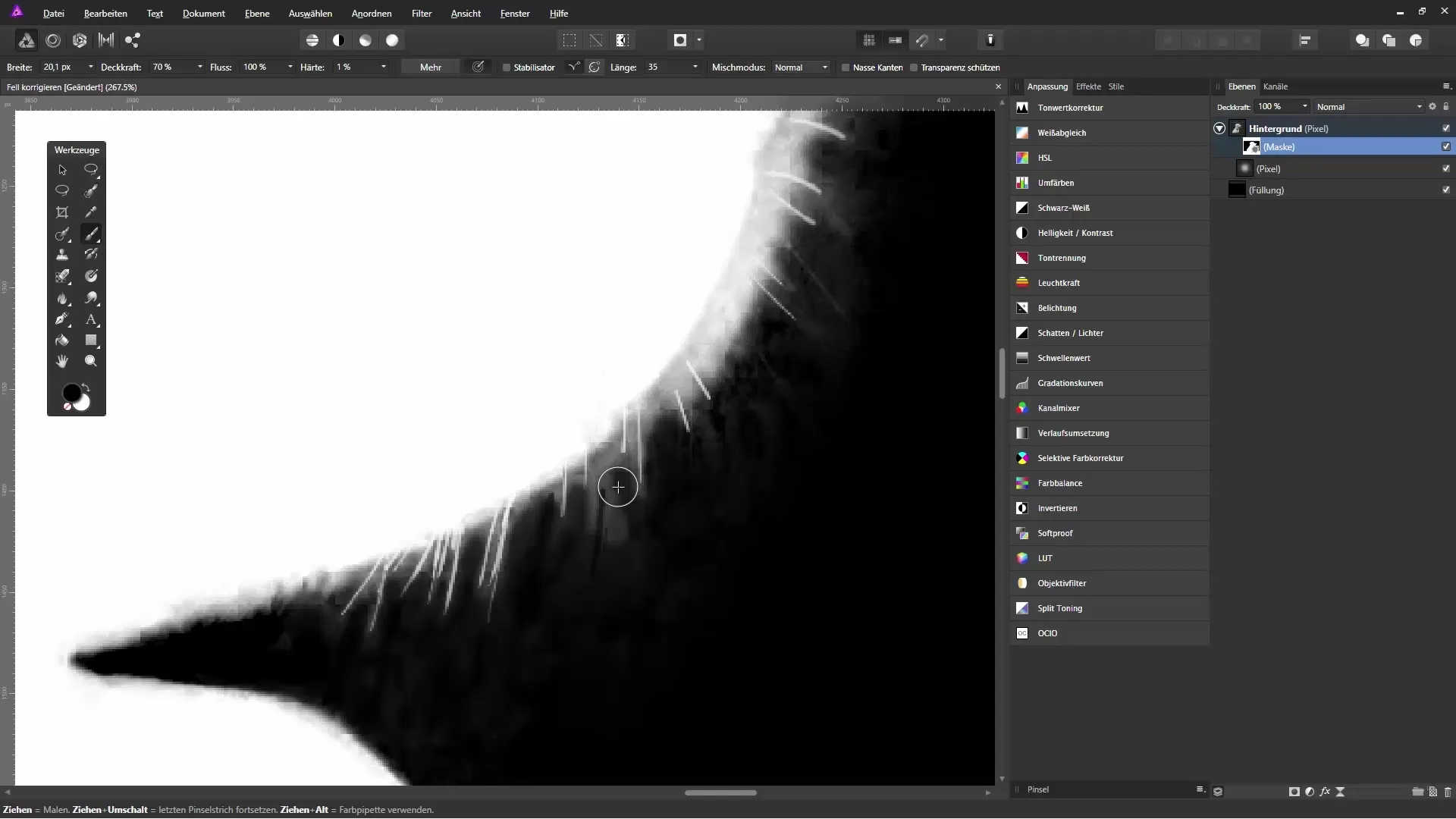
10. Ultimi ritocchi
Controlla l'intera immagine, in particolare i bordi e le transizioni. Assicurati che la pelliccia appaia naturale e si integri perfettamente con lo sfondo. Puoi regolare l'opacità del pennello per creare una transizione morbida, in modo che i capelli aggiunti si integrino meglio nell'immagine.
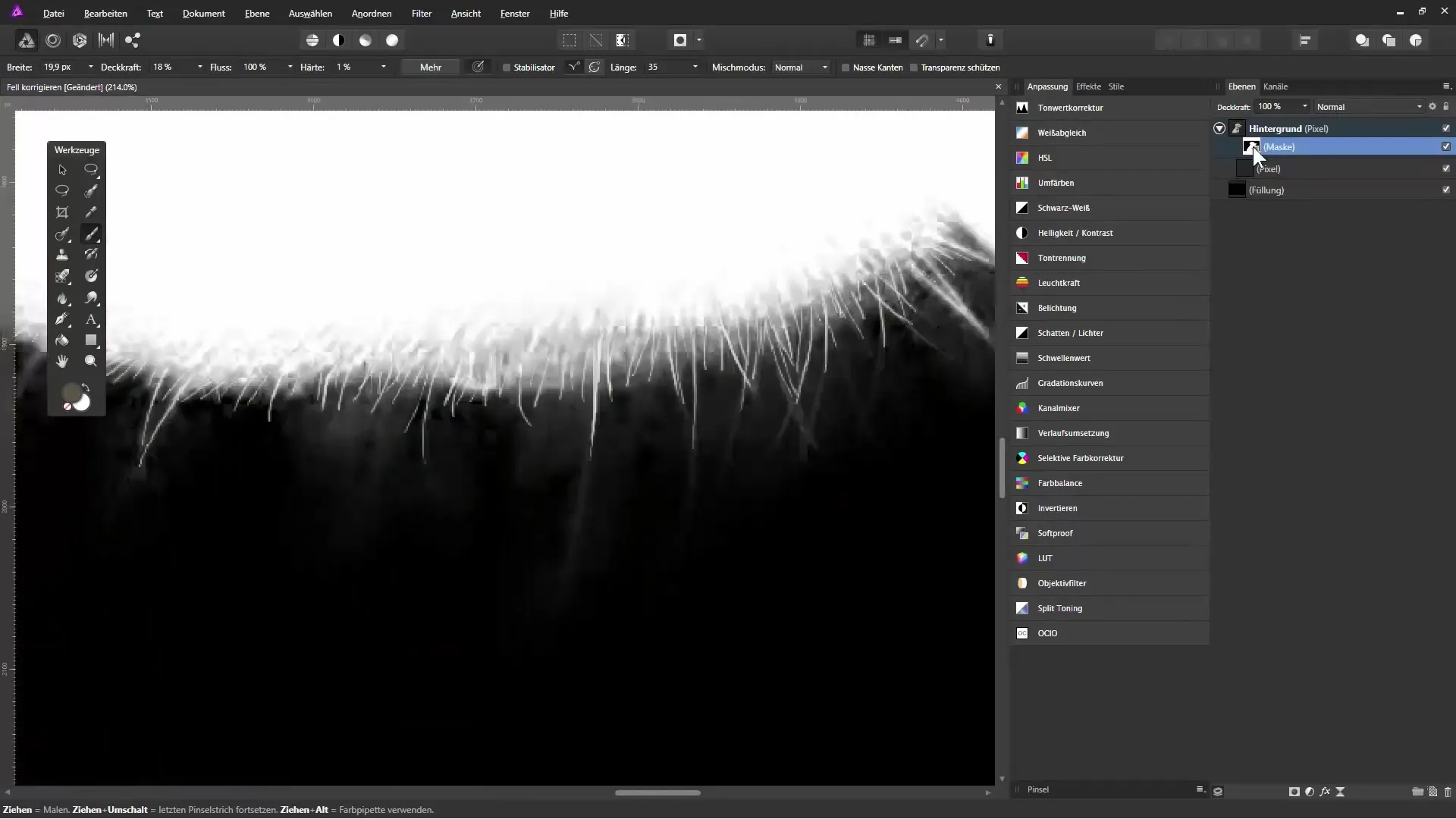
Riepilogo - Correzione della pelliccia e ritaglio in Affinity Photo
Con questi passaggi hai una guida dettagliata su come ritagliare efficacemente un cane dallo sfondo e ritoccare la pelliccia. La pazienza e un occhio allenato per i dettagli sono fondamentali per un buon risultato. Utilizza le funzioni di pennello e maschera di Affinity Photo per ottimizzare le tue immagini e non esitare a sperimentare con colori e contrasti.
Domande frequenti
Come posso aprire un'immagine in Affinity Photo?Puoi semplicemente selezionare un'immagine dal menu "File" -> "Apri..." oppure trascinarla nel programma.
Cosa devo fare se la pelliccia non viene ben ritagliata?Assicurati che la dimensione del pennello sia adatta per i dettagli e correggi manualmente le aree da adattare.
Come posso regolare i colori?Crea un nuovo livello di riempimento e cambia il colore per un migliore contrasto.
Devo sempre lavorare con la stessa dimensione del pennello?No, variare è importante! Usa diverse dimensioni del pennello per diverse parti della pelliccia.
Ho bisogno di pennelli speciali per la correzione della pelliccia?È utile utilizzare pennelli per pelliccia, ma puoi anche creare i tuoi pennelli o utilizzare un pennello normale.


